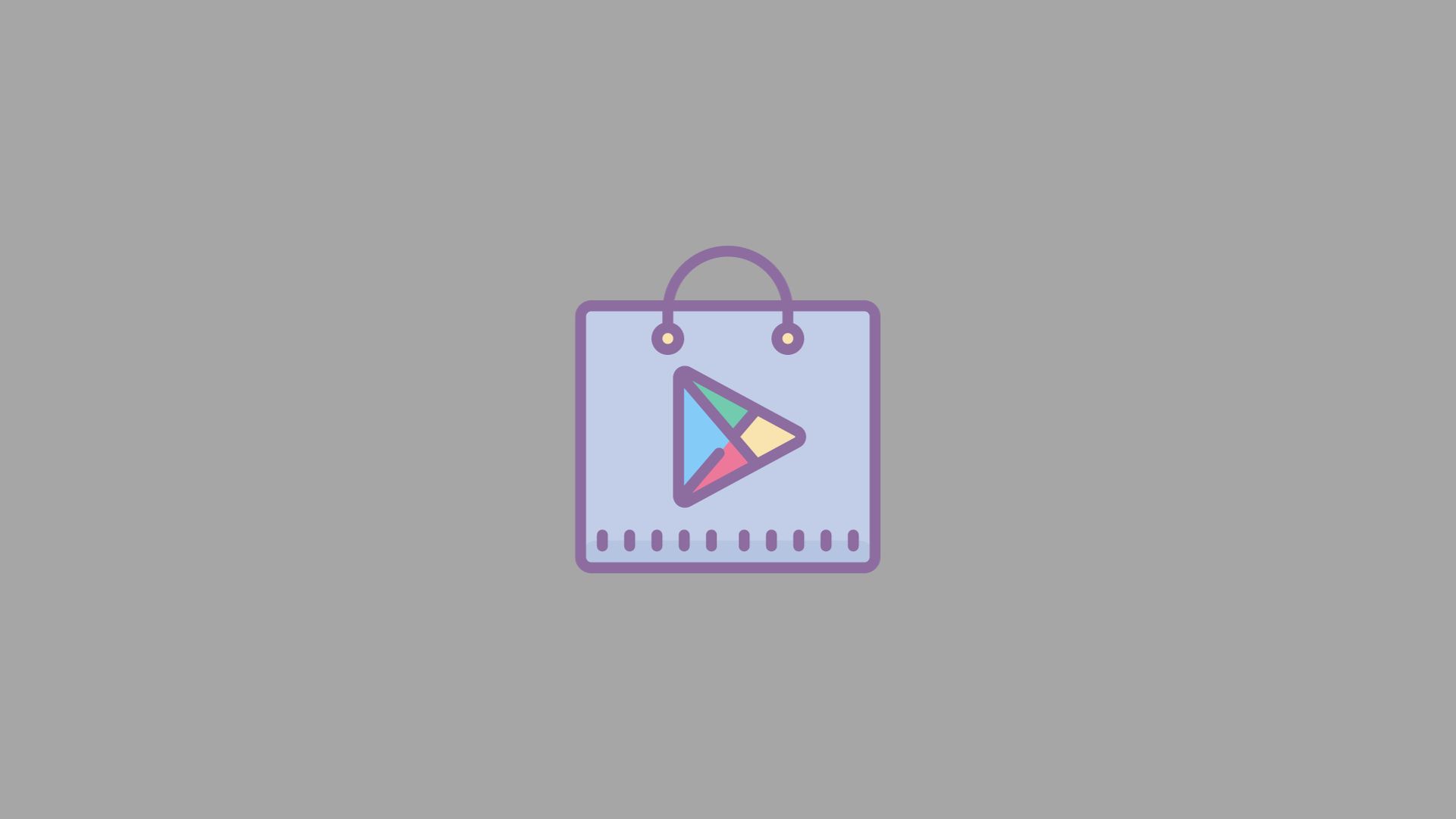
Google Play Store, sebagai pusat distribusi aplikasi Android, adalah nadi utama bagi pengguna Android untuk mengunduh dan memperbarui aplikasi mereka. Namun, tidak jarang pengguna mengalami masalah, terutama ketika Play Store tidak dapat mengunduh aplikasi dengan lancar. Artikel ini yang dilansir dari Contekan, akan membahas secara mendalam cara mengatasi masalah Play Store yang menghambat proses pengunduhan. Mari kita eksplorasi bersama solusi-solusi praktis untuk memastikan Play Store tetap berjalan mulus.
1. Periksa Koneksi Internet
Langkah pertama yang perlu kamu lakukan adalah memastikan bahwa koneksi internet pada perangkatmu berfungsi dengan baik. Pastikan kamu terhubung ke jaringan Wi-Fi yang stabil atau menggunakan paket data yang mencukupi.
2. Restart Perangkatmu
Terkadang, masalah sederhana dapat diatasi dengan restart perangkat. Matikan perangkatmu, tunggu beberapa detik, dan nyalakan kembali. Hal ini dapat membantu memperbarui sambungan dengan server Google.
3. Periksa Ruang Penyimpanan Tersedia
Pastikan perangkatmu memiliki ruang penyimpanan yang cukup untuk mengunduh aplikasi baru. Jika penyimpanan hampir penuh, bersihkan beberapa file atau aplikasi yang tidak dibutuhkan.
4. Periksa Tanggal dan Waktu Perangkat
Ketidaksesuaian tanggal dan waktu pada perangkat dapat menyebabkan masalah dengan Play Store. Pastikan tanggal dan waktu perangkatmu diatur dengan benar, dan aktifkan opsi otomatis jika memungkinkan.
5. Hapus Cache dan Data Play Store
Cache yang terakumulasi dan data yang tersimpan dapat mengganggu fungsi normal Play Store. Pergi ke "Pengaturan" > "Aplikasi" > "Google Play Store," dan hapus cache serta data. Setelah itu, coba buka kembali Play Store.
6. Periksa Izin Aplikasi
Pastikan aplikasi Google Play Store memiliki izin yang benar untuk mengakses penyimpanan dan internet. Pergi ke "Pengaturan" > "Aplikasi" > "Google Play Store" > "Izin," dan pastikan semua izin yang diperlukan diaktifkan.
7. Update Play Store ke Versi Terbaru
Pastikan Play Store di perangkatmu diperbarui ke versi terbaru. Buka Play Store, pergi ke "Pengaturan," dan gulir ke bawah untuk memeriksa pembaruan. Jika ada pembaruan yang tersedia, instal.
8. Nonaktifkan VPN atau Proxy
Jika kamu menggunakan VPN atau proxy, nonaktifkan sementara dan coba unduh aplikasi lagi. Terkadang, penggunaan VPN dapat mempengaruhi kinerja Play Store.
9. Periksa Status Server Google
Cek status server Google melalui situs web resmi atau platform terkait. Terkadang, masalah Play Store dapat disebabkan oleh masalah server yang sedang berlangsung.
10. Reset Pengaturan Jaringan
Jika semua langkah di atas tidak membantu, kamu bisa mencoba mereset pengaturan jaringan pada perangkatmu. Pergi ke "Pengaturan" > "Sistem" > "Reset" > "Reset Pengaturan Jaringan."
Kesimpulan
Mengatasi masalah Play Store yang tidak dapat mengunduh memang bisa menjadi tantangan, tetapi dengan langkah-langkah di atas, kamu dapat meminimalkan risiko dan memulihkan fungsionalitas normal Play Store. Pastikan untuk mengikuti setiap langkah dengan cermat dan memberikan waktu perangkatmu untuk merespon perubahan. Dengan panduan ini, semoga pengalaman pengunduhan aplikasimu menjadi lebih lancar dan menyenangkan.

Tinggalkan Komentar